最近では、紙の本よりもスマホやタブレットで本を読む人が増え、ベットにタブレットを持ち込んで読書している方も多いと思います。しかし、寝床で横になってタブレットで本を読むには持ち方が非常に難しく、持ちやすいフォームを見つけても「ページ送り」が出来なかったり、スベって落ちてしまったりと本当に苦しみます。だからと言って、一見便利そうなブックリーダーのスライドショー機能を使って「自動ページ送り」していると、一定速度で強制的に送られてしまうので、読んでいないページをめくられてしまったり、挿絵だけのページを長々と見せられたりしてイライラします。
筆者は持ち方に悩んだ挙句、枕の横にスマホスタンドを置いて横になりながら読むようになりました。しかし今度は、ページ送りのたびに布団から手を出すのが非常に面倒くさい。特に冬は寝室の気温も低いので、布団から手を出すのが苦痛です。そこで今回はiOSやAndroid端末で「横になりながら布団から手を出さないで本を読む方法」をご紹介します。
ベット読書の正しい持ち方?
みなさんはベットでスマホ読書をする時、どのような持ち方をされていますか?筆者は、片手でタブレットを持ち、ページをめくる時には写真のように親指を必死に伸ばしてタップしていました。
この状態ですから、前のページを読み返したい時には諦めて両手を使って操作していました。しかも、親指を無理に伸ばすので、「つって」しまうことが何より辛かったです。そこで、今回の記事のように「ものぐさスマホ読書」の方法を色々と試行錯誤しました。
寝ながらスマホ読書【Android端末編】
Android端末のコミックリーダーや書籍ビュワーのほとんどが「音量ボタンによるページ操作」に対応しています。その機能を活用する事で布団の中からのページ操作が可能になります。
※読書アプリのお勧めは、漫画なら「Perfetc Viewer」書籍なら「縦書きビューワ」が特出しています。
Perfect Viewer
開発:Rookie001
カテゴリー:コミック
評価:[star rating=”4″]
料金:無料※記事掲載時
※自炊漫画を読むアプリの定番ですね
縦書きビューワ
開発:2SC1815J
カテゴリー:コミック
評価:[star rating=”4.5″]
料金:無料※記事掲載時
※PDFや青空文庫・ルビなどにも対応
布団の中からのページ操作方法
スマホやタブレットをスタンドにセット
音量調節ボタン付きのイヤホンを挿し込み、アプリで読みたい本を開く
イヤホンを布団の中に引き込み音量「+」「-」ボタンでページ操作をする事ができます
Bluetoothイヤホンを使えばコードレスでの操作も可能です。市販の「Bluetoothのリモコンシャッター」やゲームコントローラーを使えば、もっとシンプルに操作する事ができます。
Android版のkindleアプリは設定から「ボリュームボタンでの操作」をオンにすると同様に使う事ができます
※純正KindleやiOS版ののKindleアプリは音量ボタン未対応
※en2chや2chMateなどの「2ちゃんねるブラウザ」では、設定から「音量ボタンでスクロール」にチェックを入れてください
Bluetoothリモコンでワイヤレスぺーじめくりする方法▼

寝ながらスマホ読書【iOS端末編】
Android端末のリーダーではボリュームボタンでの操作が可能ですが、iOSではボリュームボタンに対応しているアプリが見当たりません。様々なブックリーダーアプリを試した結果、筆者は音によるページ移動に対応したアプリを使用しています。
ComicShare
開発: yoshitaka haneda
カテゴリー:ユーティリティ
評価:[star rating=”4″]
料金:¥360※記事掲載時
iPhone/ iPod Touch/iPad対応(ユニバーサルアプリ)
本を開いたらページ真ん中をタップ。表示されたマイクアイコンを選択
「Next」を選択しマイクに向かって「次のページ」へ送るための音声を発声。「開始」をタップ
「ページ送り」音声を「つぎ」とインプットしましたが、何度やっても「つぎ」の反応が悪かったので「はい」と設定し直して使っています(口笛や舌打ち・息を吹きかける音でもOK)
これでiPhone/iPadのコミックリーダーを布団の中から声だけで操作する事ができます
最近では「端末の音量ボタンによるページめくり」を意識したデザインのタブレット端末もあり、片手だけで読書する際には非常に便利です。ボリュームボタンの配置は、読書用のタブレット購入の際の重要なポイントになりますので、店頭で実際に触れてみて、自分の持ち方に合ったタブレットを探す事が大切です。
筆者は小説(紙の本)を読みながら眠りにつくのが日課で、活字を読んでいないと寝付けません。数年前からは、デジタルでも本を購入するようになりましたので、ベットでのデジタル読書にチャレンジしていましたが、タブレットは重くて滑るので半ば諦めていました。仰向けに寝て顔の上にタブレットを落とした経験もあります。
当エントリーの方法で、手放し読みができる事が判ってからはタブレット読書を楽しんでいます。しかし、次なる課題は寝返りが打てない事。枕の両脇にタブレットスタンドを置いて、寝返りを打つ度に置きなおす「寝返り読書」を暫く続けていました。でも、さすがに無精すぎる自分が悲しくなり中止しました。
当初はiPadでも音認識機能を使って読書をしていたのですが、家族からのクレームと冷たい目に耐えられませんでした。「夜中にハイ、ハイ、ハイ、ハイ…とベットで独り言を言っている姿が気味悪いしウルサイ」と言われて断念。一時「息を吹きかける音」に切り替え使っていましたが、音ページ操作は、ウトウトしている時に音を出すので目が覚めてしまいます。「ComicShare」はBluetoothキーボード対応なのですが、布団の中にキーボードを持ち込むのも大変ですし、iOS端末の「寝ながら読書」については未だに試行錯誤中です。
タカシ
最新記事 by タカシ (全て見る)
- Amazonクリスマスタイムセール祭り開催!GoPro HERO13が30%オフ!ほか - 2025年12月17日










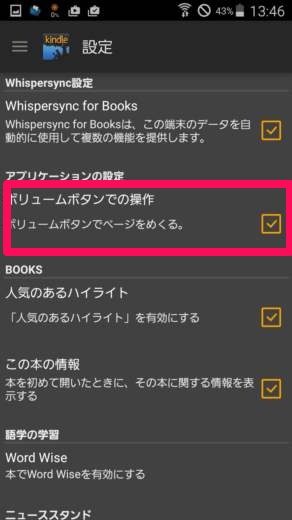
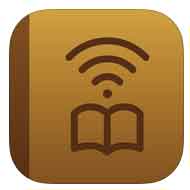
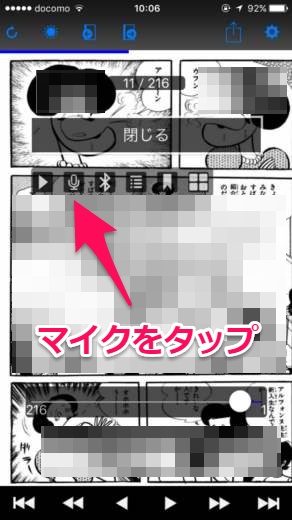
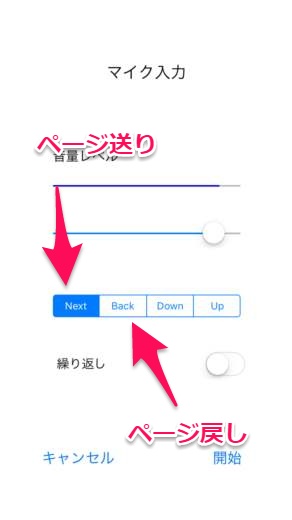



コメント